Remediați Fire TV Imposibil de conectat la server în acest moment
Publicat: 2022-09-13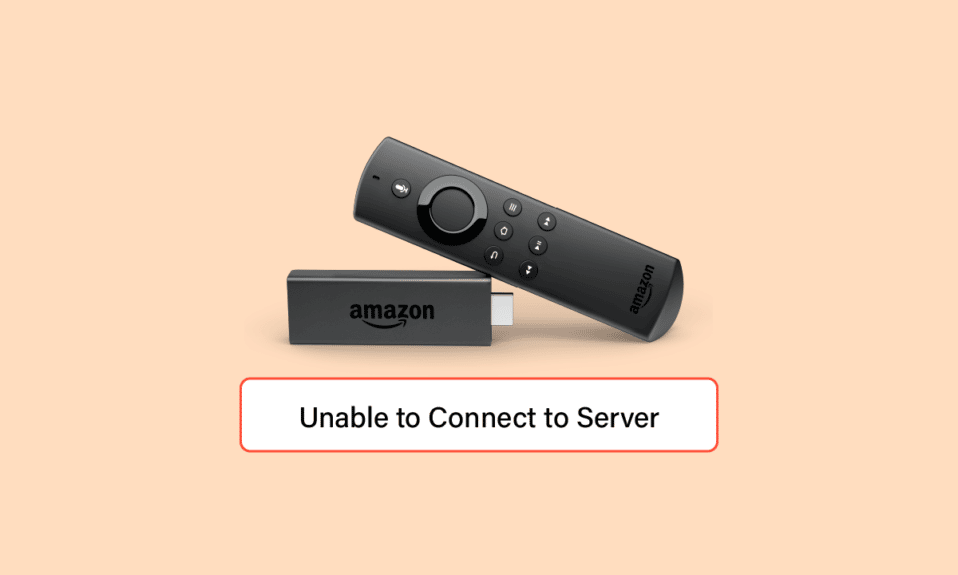
Amazon Fire TV este un serviciu de streaming lansat în 2014 de Amazon. Serviciul se conectează la mai multe dispozitive, inclusiv televizor, desktop sau laptop, și transmite în flux aplicații precum Netflix, Amazon Prime, canale, muzică, jocuri și chiar Spotify. De când a fost lansată prima versiune a Fire TV, Amazon a dezvoltat mai multe modele diferite ale acestuia. Fără îndoială, din cauza progresului continuu al serviciului și a multiplelor aspecte, Amazon Fire TV este o platformă ideală pentru toate sesiunile de divertisment și binge-watching pentru oameni din întreaga lume. Cu toate acestea, problemele tehnice cu Fire TV sunt inevitabile și cauzează adesea probleme în timp ce utilizatorii încearcă să transmită în flux un canal sau să difuzeze pe acesta. Dacă sunteți cineva care se confruntă cu aceeași problemă a Fire TV care nu se poate conecta la server în acest moment, atunci ați ajuns la locul potrivit. Vă oferim un ghid perfect și sănătos, care vă va îndepărta toate îndoielile cu privire la eroare și, cu metode elaborate, vă va ajuta să rezolvați cu ușurință problema cu Amazon Fire TV Stick care nu se conectează.
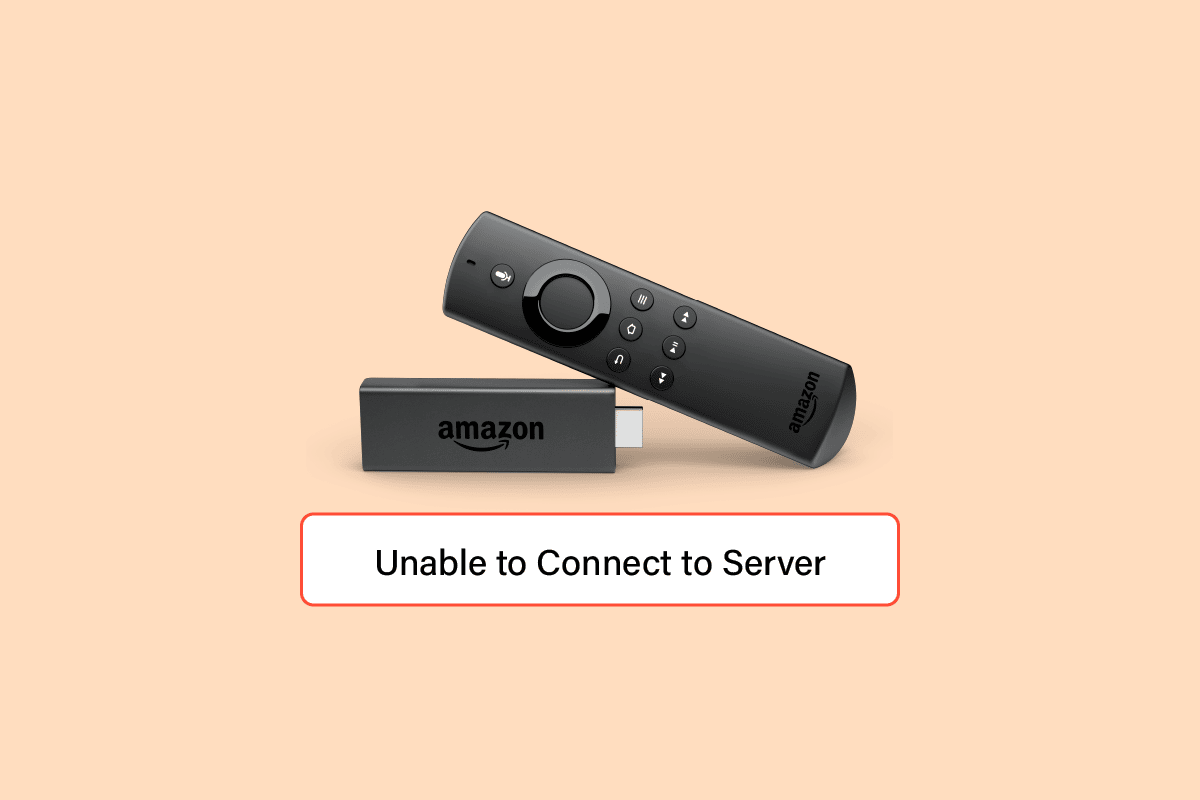
Cuprins
- Cum să remediați Fire TV Imposibil de conectat la server în acest moment
- Metoda 1: Verificați specificațiile routerului
- Metoda 2: Modificați setările routerului
- Metoda 3: Configurați manual rețeaua
- Metoda 4: Reporniți Firestick
- Metoda 5: Reporniți routerul
- Metoda 6: Dezinstalați aplicația VPN
- Metoda 7: Depanați telecomanda Fire TV
- Metoda 8: anulați înregistrarea contului Amazon
- Metoda 9: Actualizați Firestick
- Metoda 10: Resetarea din fabrică Firestick
Cum să remediați Fire TV Imposibil de conectat la server în acest moment
Întâmpinarea problemelor cu Amazon Fire TV Stick în conectarea acestuia la server este obișnuită și cea mai obișnuită cauză a problemelor cu rețeaua de acasă. În afară de acest motiv comun, există și alte două cauze care au fost observate a fi vinovate în acest caz. Să le aruncăm o privire mai jos:
- Puterea slabă a Wi-Fi este un alt vinovat comun, care rezultă din faptul că Fire Stick este prea departe de router. Această problemă poate apărea și din cauza prea multor obstacole prezente între router și Fire Stick.
- O problemă cu telecomanda Fire Stick este, de asemenea, o cauză probabilă. Pentru a rezolva această problemă, încercați să reporniți Fire Stick sau să îl resetați din fabrică.
- Un alt motiv este din nou legat de telecomanda Fire Stick, care implică butoane care nu răspund care interferează cu conectarea acesteia la server.
- Problemele cu hardware-ul de rețea pot împiedica Fire Stick să se conecteze la internet. Această problemă poate fi rezolvată prin resetarea hardware-ului.
- În cazul în care rețeaua dvs. de internet este oprită sau se confruntă cu o întrerupere , acesta poate fi și unul dintre motive.
- Următorul din listă este VPN-ul greșit configurat instalat pe Fire Stick.
- Următorul motiv pe care îl vom enumera aici ar putea fi ultimul, dar nu în ultimul rând, care este întreruperea serviciului Amazon .
După cum am menționat mai sus, problemele cu conexiunea la internet pot fi motivul principal al problemei, așa că încercați să vă conectați direct la televizor folosind un cablu Ethernet . De asemenea, puteți verifica dacă cablurile sunt deteriorate sau dacă acestea sunt conectate corect . Odată ce sunt luate măsuri eficiente, este timpul să începeți cu câteva metode de depanare, care pot ajuta la rezolvarea problemei.
Metoda 1: Verificați specificațiile routerului
Un lucru important care merită luat în considerare este să verificați specificațiile modemului sau routerului. Firestick TV are nevoie de o anumită rețea și specificații pentru modem sau router. În cazul în care acestea nu sunt îndeplinite, pot apărea probleme de incompatibilitate. Prin urmare, asigurați-vă că specificațiile corecte, după cum se arată mai jos:
- Fire Sticks funcționează bine cu WPA1-PSK criptat , WEP , WPA-PSK , rețele deschise și rețele ascunse.
- Fire Sticks acceptă routere N, B și G pe 2,4 GHz și routere AC, A și N pe 5 GHz.
Metoda 2: Modificați setările routerului
Pot exista mai multe probleme cu routerul care pot duce la probleme de conexiune în Fire Stick TV. Dacă aveți dificultăți din cauza Wi-Fi, atunci trebuie să faceți câțiva pași de depanare cu routerul dvs., așa cum sunt menționați în pașii de mai jos:
1. Verificați dispozitivele conectate la Wi-Fi . Dacă dispozitivele conectate depășesc limita, deconectați-le și faceți Fire Stick dvs. p2. ioritate.
Notă: trebuie să vă asigurați că Firestick-ul este inclus în lista albă în panoul de administrare.
2. Acum, încercați să vă reconectați Firestick-ul .
3. Apoi, verificați dacă DHCP este dezactivat pe router.
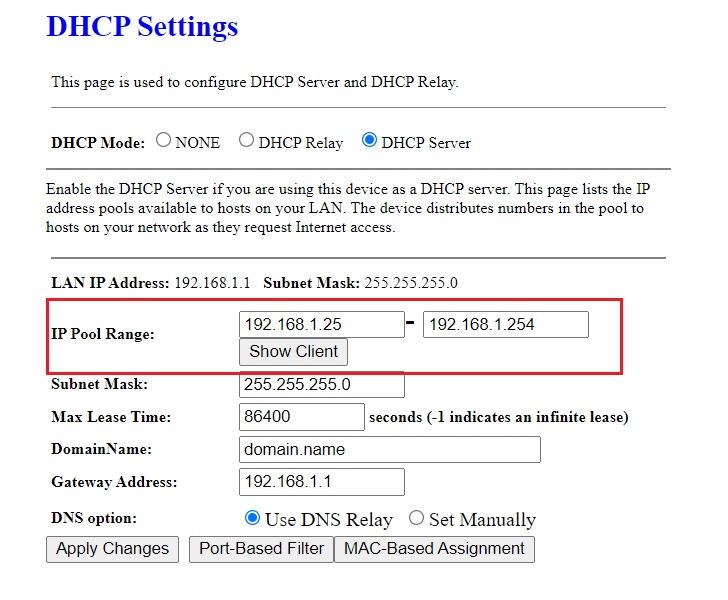
4. Dacă DHCP nu este dezactivat, configurați Firestick-ul cu o adresă IP statică .
5. Următorul pas este să vă asigurați că nu există obiecte prezente între router și Firestick care ar putea interfera cu conexiunea.
Odată ce toți pașii sunt executați corect, verificați dacă Fire TV nu se poate conecta la server în acest moment a fost rezolvată și îl puteți utiliza fără nicio perturbare acum.
Citește și: Care este diferența dintre un router și un modem?
Metoda 3: Configurați manual rețeaua
Următoarea metodă care este destul de utilă în gestionarea problemei conexiunii în Firestick este configurarea corectă a conexiunii la rețea. Urmați pașii de mai jos pentru a-l configura manual:
1. Apăsați și mențineți apăsat butonul Acasă timp de câteva secunde.

2. Acum, navigați la Setări .
3. Apoi, selectați Rețea pe el.
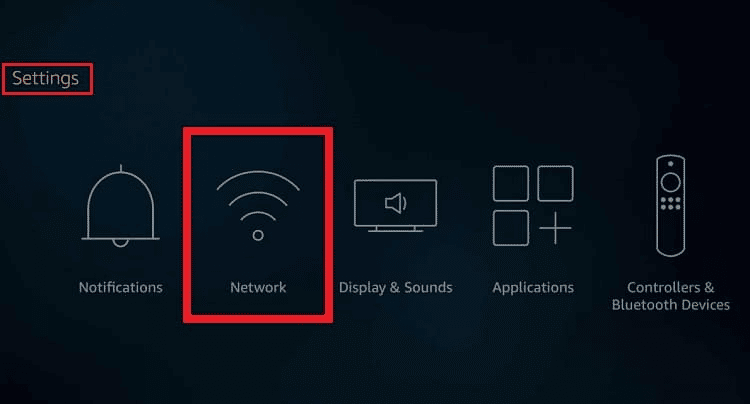
4. Deschideți Rețeaua mea Wi-Fi și apăsați butonul de meniu pentru a uita rețeaua curentă. Acum, parcurgeți instrucțiunile de pe ecran și configurați-vă din nou conexiunea .
Metoda 4: Reporniți Firestick
Nu se conectează Amazon Fire TV Stick poate fi, de asemenea, rezolvată folosind o soluție simplă și ușoară, care este repornirea Firestick-ului. Uneori, tot ce aveți nevoie este o simplă repornire care vă ajută să remediați toate problemele legate de aceasta. Puteți urma pașii de mai jos pentru a afla cum puteți reporni manual folosind Firestick:
1. Apăsați butonul Acasă și navigați la Setări .
2. Acum, selectați My Fire TV din meniul Setări .
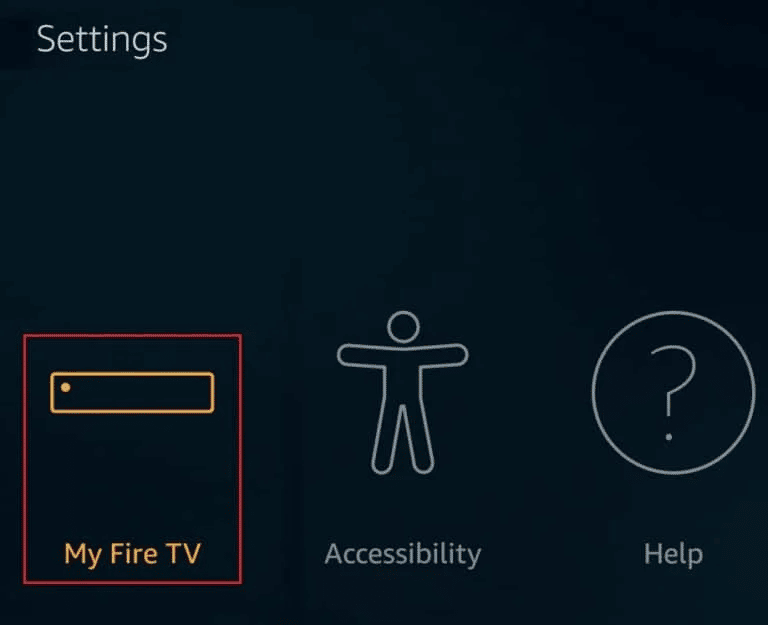
3. Apoi, selectați Restart din meniul MY FIRE TV .
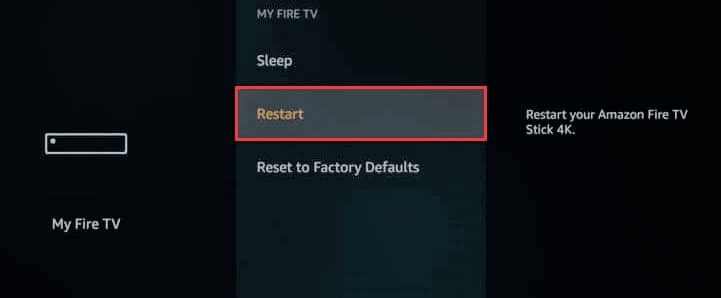
Odată ce Firestick repornește, verificați dacă problema conexiunii este rezolvată.
Citește și: Cum să dezactivezi Firestick
Metoda 5: Reporniți routerul
Dacă repornirea Firestick-ului nu v-a ajutat să rezolvați problema de conexiune, încercați să reporniți routerul. Multe probleme de conectivitate la rețea sunt ușor de rezolvat cu ajutorul unei simple reporniri, așa că urmați pașii de mai jos pentru a face același lucru pentru routerul dvs.:

1. Găsiți butonul de pornire din spatele routerului/modemului.
2. Apăsați butonul o dată pentru a-l opri.

3. Acum, deconectați cablul de alimentare al routerului/modem -ului și așteptați până când alimentarea este golită complet de la condensatori.
4. Apoi, reconectați cablul de alimentare și porniți-l după un minut. Așteptați până când conexiunea la rețea este restabilită și încercați să vă conectați din nou.
Metoda 6: Dezinstalați aplicația VPN
Firestick-ul nu se poate conecta la server este obișnuit dacă configurația VPN instalată pe Firestick-ul dvs. este configurată greșit. Într-o astfel de situație, puteți preveni problema dezinstalând temporar VPN-ul. În cazul în care aveți instalată o aplicație VPN, dezinstalați-o și apoi reinstalați-o din nou pentru a verifica dacă problema este rezolvată făcând acest lucru. După ce ați terminat, încercați să vă conectați la internet pentru o conexiune stabilă.
1. Navigați la Setări > Aplicații .
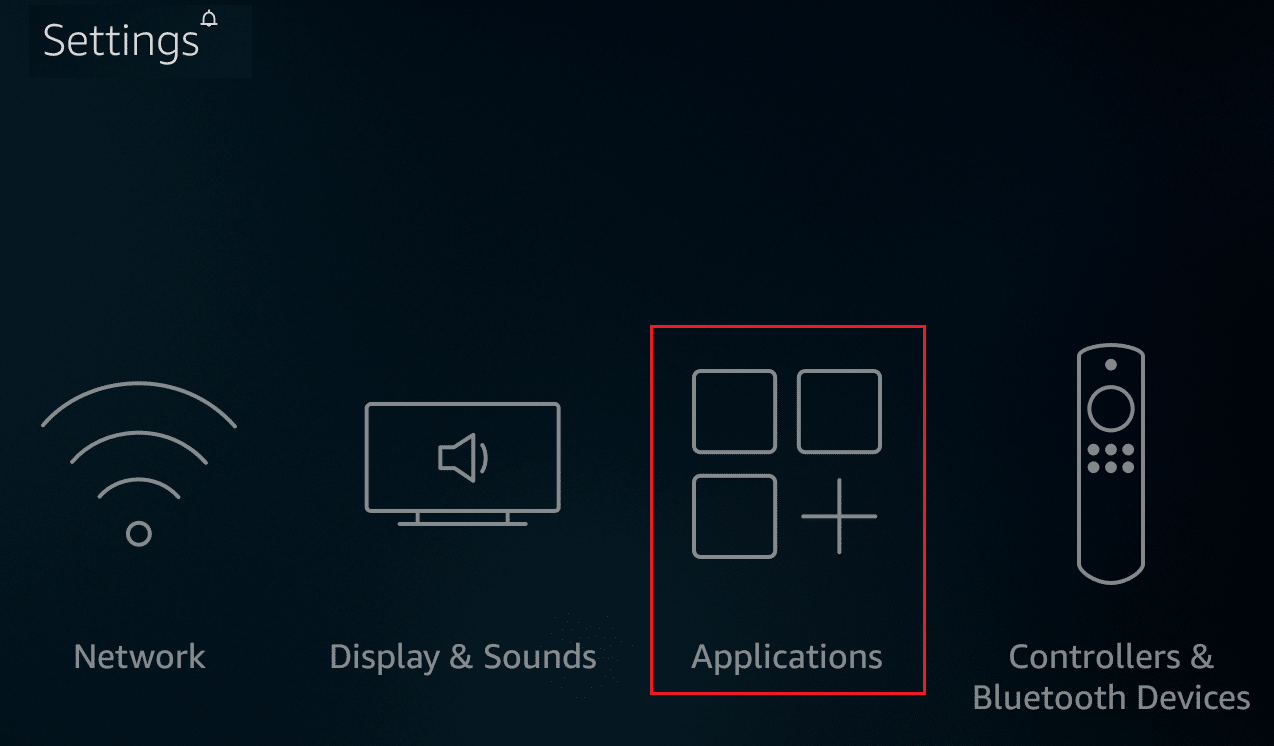
2. Acum, selectați Gestionare aplicații instalate după cum se arată.
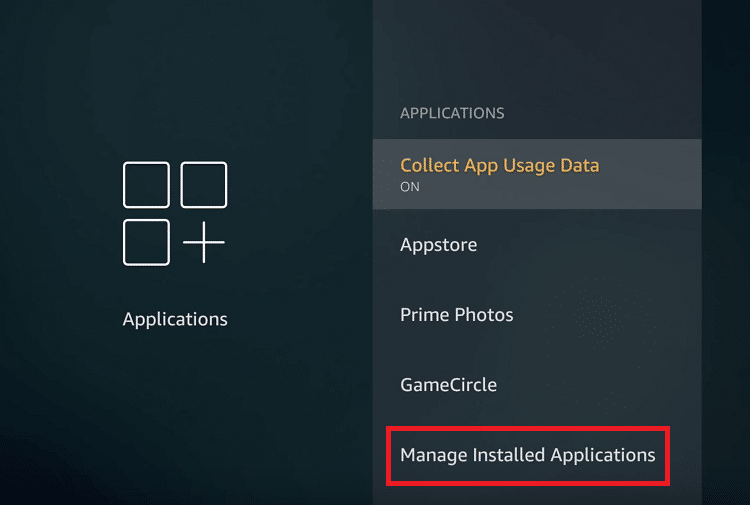
3. Selectați aplicația VPN , selectați opțiunea Dezinstalare .
4. Din nou, selectați Dezinstalare pe următorul ecran pentru a confirma.
5. Repetați același lucru pentru a șterge toate aplicațiile neutilizate.
Citește și: Cum să accelerezi Firestick
Metoda 7: Depanați telecomanda Fire TV
Dacă niciuna dintre metodele menționate mai sus nu v-a fost de ajutor în rezolvarea problemelor de conectivitate cu Firestick, atunci este posibil să existe o problemă cu telecomanda Firestick. Așadar, încercați să reparați telecomanda utilizând câțiva pași simpli indicați mai jos:
1. Țineți apăsată opțiunea butonului Acasă care este prezentă pe telecomanda Firestick.
2. Acum, asociați corect telecomanda .
3. Dacă acest lucru nu funcționează, deconectați telecomanda și selectați Uitați să faceți acest lucru.
4. Acum, împerecheați telecomanda și selectați aceeași conexiune Wi-Fi ca și Firestick-ul.
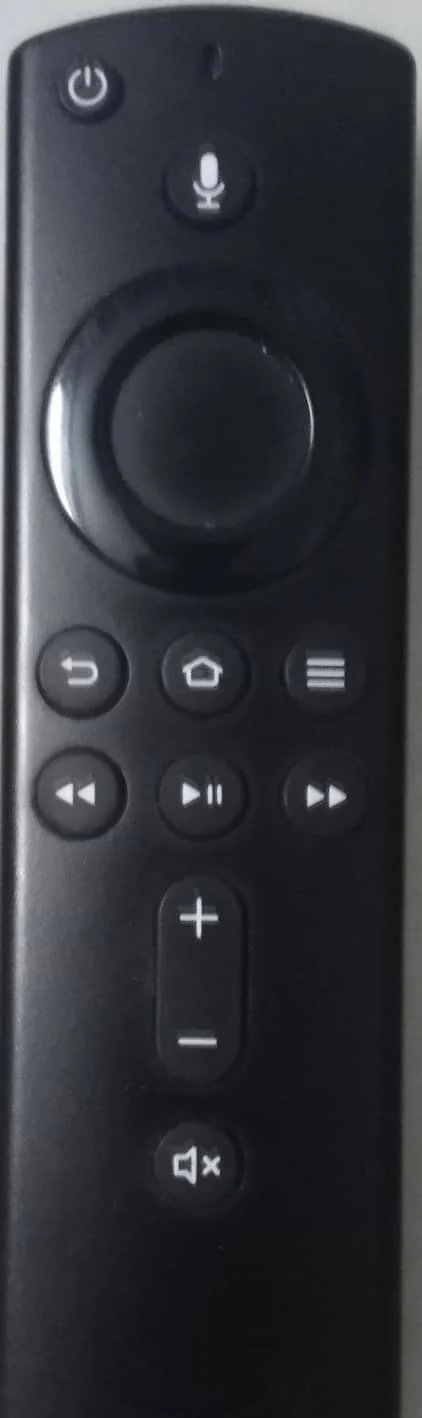
Metoda 8: anulați înregistrarea contului Amazon
Fire TV nu se poate conecta la server în acest moment poate apărea și dacă există unele probleme cu contul tău Amazon. Această problemă poate fi rezolvată cu ușurință prin anularea înregistrării contului dvs. Amazon, ceea ce se poate face urmând pașii de mai jos:
1. Lansați Setări în Amazon Fire Stick TV.

2. Acum, deschide Setări cont și profil .
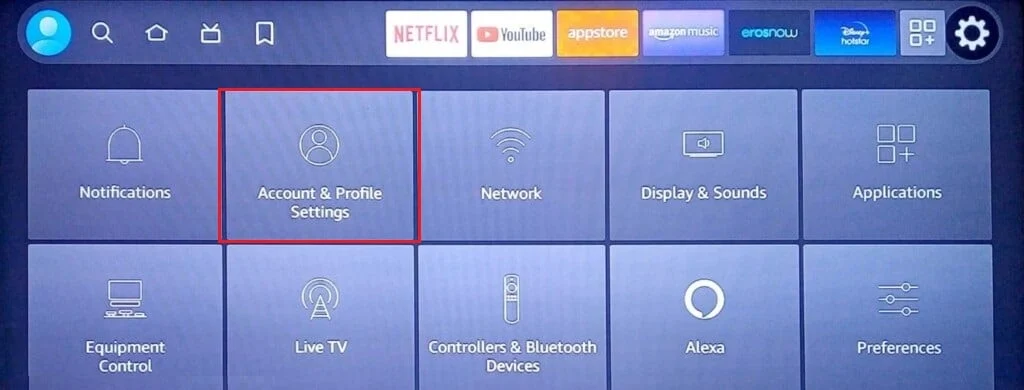
3. Apoi, deschideți contul dvs. Amazon .
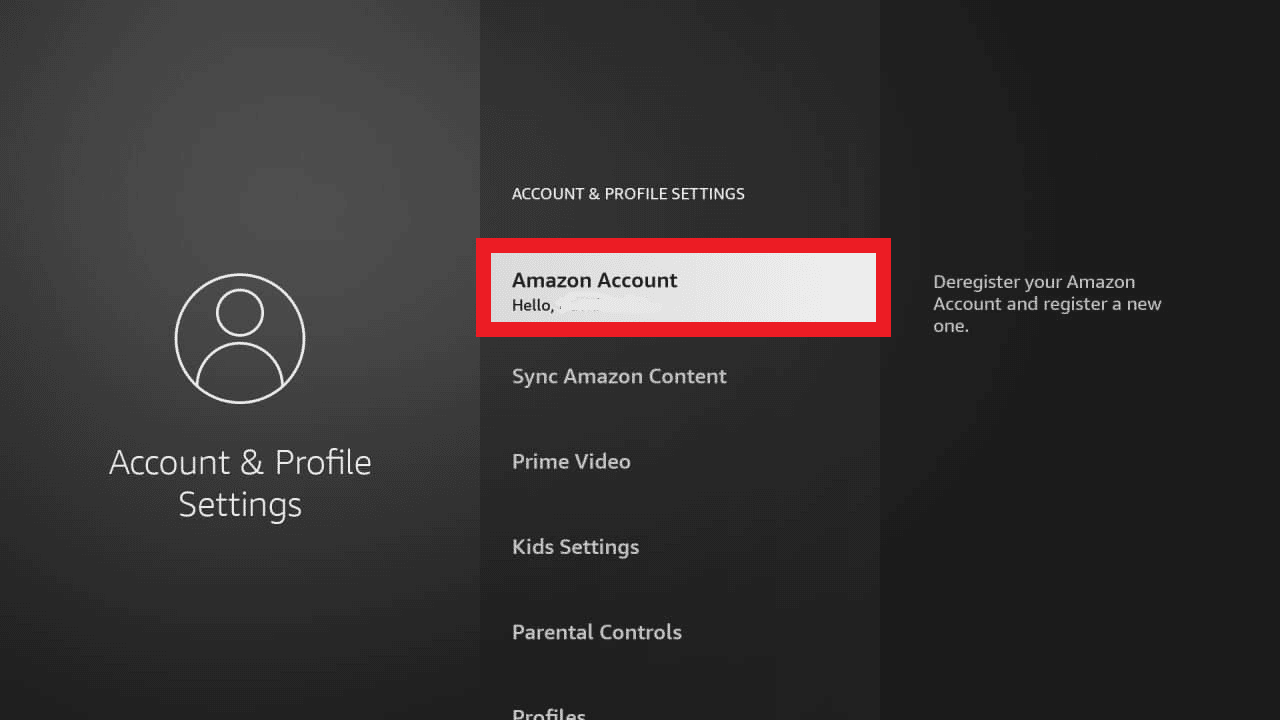
4. Acum, selectați Anulați înregistrarea .
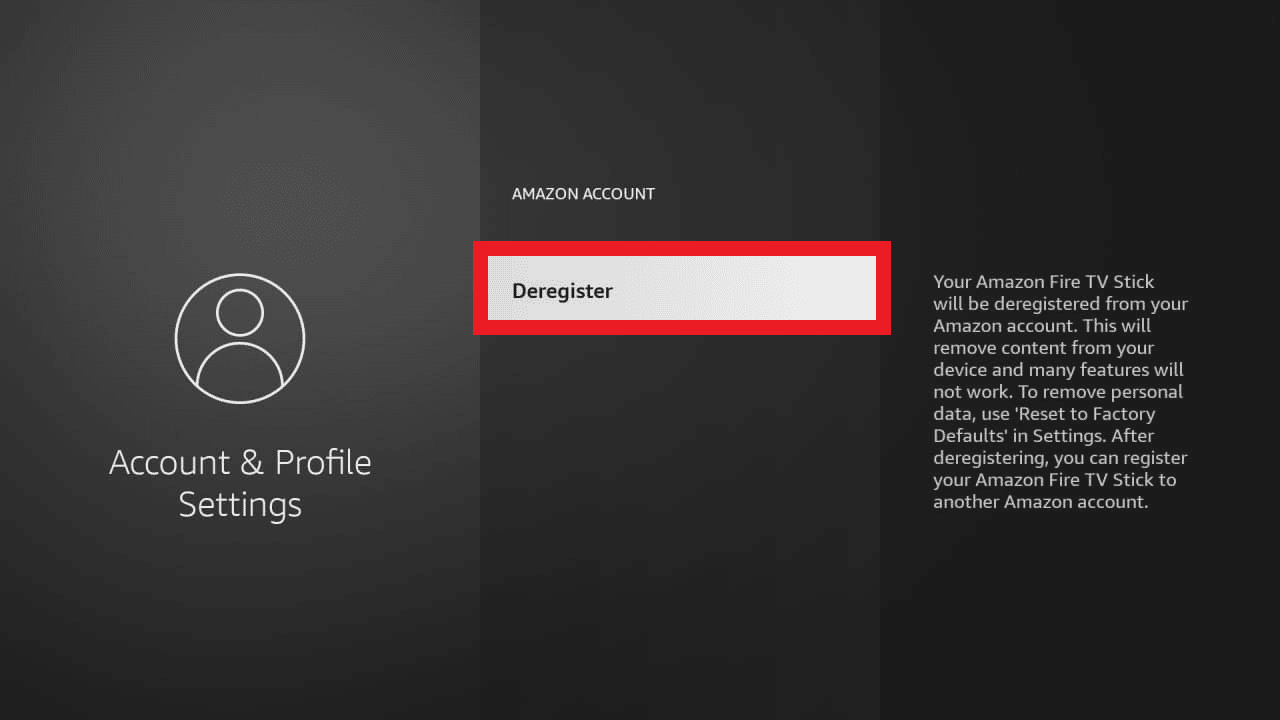
5. Urmați instrucțiunile de pe ecran pentru a finaliza procesul de anulare a înregistrării contului dvs.
Acum că contul dvs. este anulat, vă puteți reînregistra conectându-vă înapoi cu detaliile contului dvs. Amazon și apoi verificați dacă problema a fost rezolvată.
Citiți și: Remediați problemele cu oglindirea ecranului Amazon Firestick
Metoda 9: Actualizați Firestick
Actualizarea software-ului este crucială pentru ca serviciile să fie neîntrerupte și fără erori. Același lucru este și cazul Amazon Firestick TV, care are nevoie de actualizări regulate pentru a funcționa fără nicio problemă. Dacă vă confruntați cu Amazon Fire TV Stick care nu se conectează, atunci trebuie să verificați actualizările sale.
1. Apăsați opțiunea butonului Acasă care este prezentă pe telecomanda Fire TV.
2. Acum, deschideți Setări și apoi selectați My Fire TV în el.
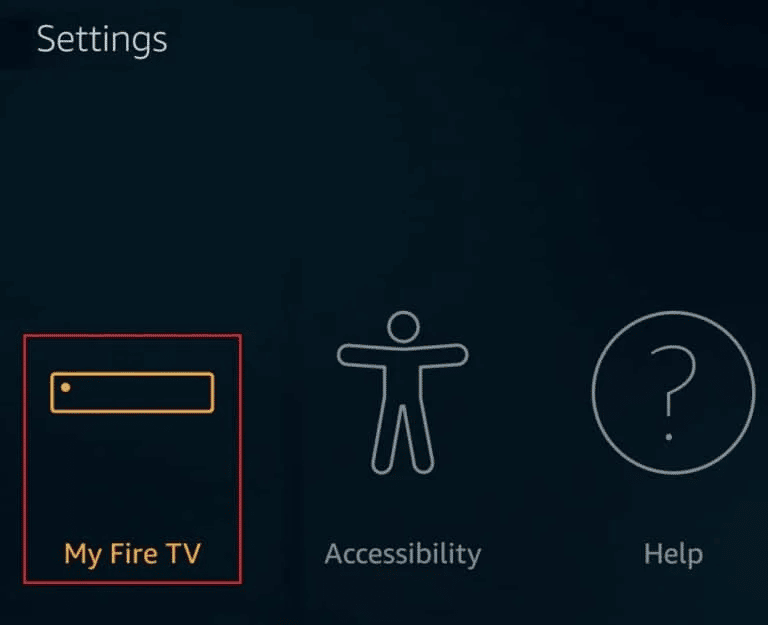
3. În el, selectați opțiunea Despre .
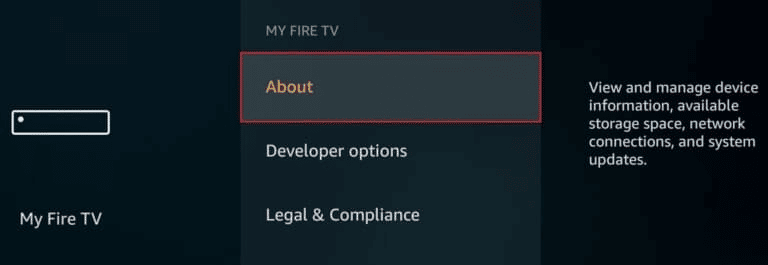
4. Acum, selectați Verificați actualizări .
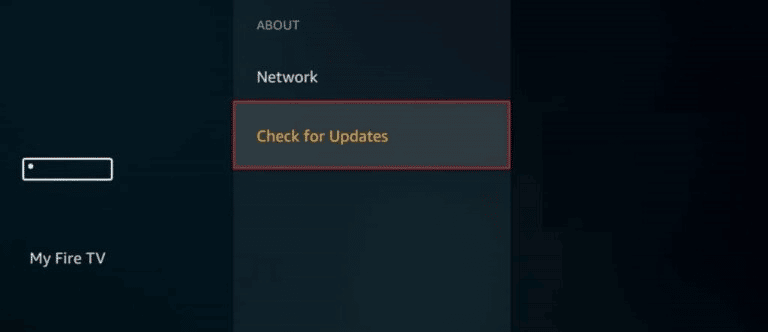
Dacă este disponibilă o actualizare, asigurați-vă că o instalați pentru a rezolva problema de conexiune în timp ce utilizați Firestick.
Citiți și: Remediați problema lentă a Amazon Fire Stick
Metoda 10: Resetarea din fabrică Firestick
Resetarea din fabrică este probabil ultima soluție și una dintre metodele pe care ar trebui să le luați în considerare mai întâi înainte de a efectua, deoarece șterge tot conținutul descărcat, datele sau setările salvate pe Firestick. Dacă încă vă gândiți să efectuați această metodă, urmați pașii de mai jos:
1. Apăsați butonul Acasă de pe telecomandă.
2. Acum, selectați Setări pentru a deschide My Fire TV .
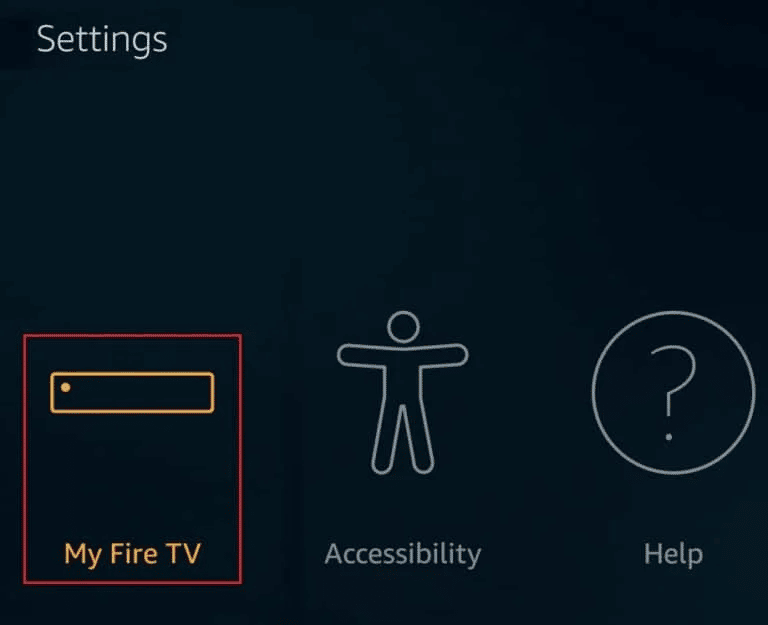
3. Apoi, selectați Resetare la setările implicite din fabrică .
4. Acum, selectați butonul Resetare pentru a confirma resetarea dispozitivului.
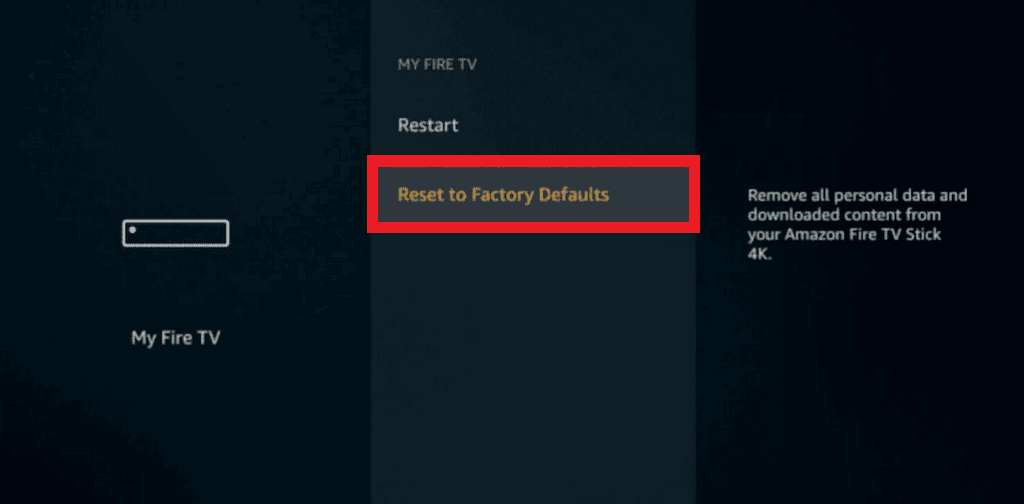
Recomandat:
- Cum să ștergeți mesajul de pe Airbnb
- Cum să ocoliți ecranul de activare Verizon
- Remediere Imposibil de actualizat Fire TV Stick 4K
- De ce Firestick-ul tău spune Rețeaua deconectată?
Amazon Fire TV Stick este un produs uimitor portabil și convenabil pentru utilizatorii care doresc să urmărească emisiuni și filme online pe televizorul lor. Deși Firestick-ul se poate confrunta cu unele probleme în timpul conectării la server, aceste erori pot fi rezolvate cu câteva remedieri ușoare. Sperăm că aceste remedieri prezentate în ghidul nostru de mai sus v-au ajutat cu Fire TV în imposibilitatea de a vă conecta la server în această problemă. Spuneți-ne despre metodele care s-au dovedit extrem de eficiente în rezolvarea problemei. Pentru mai multe întrebări sau sugestii, vă puteți lăsa comentariile mai jos.
